是否有必要 在 Windows 上將 FLAC 轉換為 WAV? 如果您是發燒友或音樂愛好者,您可能熟悉 FLAC 文件 - 一種可提供高質量聲音的無損音頻格式。 但是,並非所有設備和媒體播放器都支持 FLAC 文件。 在這種情況下,您可能需要將 FLAC 文件轉換為更兼容的格式,如 WAV。 WAV 是一種標準的音頻文件格式,在不同的設備和平台上得到廣泛支持。
在本文中,我們將向您展示如何在 Windows 上將 FLAC 轉碼為 WAV, 使用有效的轉換工具. 無論您是初學者還是經驗豐富的用戶,我們的分步指南都將使該過程變得輕鬆無憂。
內容: 第 1 部分。適用於 Windows 10/11/7/8/XP 的最佳 FLAC 到 WAV 轉換器第 2 部分。如何在 Windows 上免費將 FLAC 轉換為 WAV第 3 部分。什麼是 FLAC 和 WAV?部分4。 結論
第 1 部分。適用於 Windows 10/11/7/8/XP 的最佳 FLAC 到 WAV 轉換器
如果您正在尋找適用於 Windows 的可靠且高效的 FLAC 到 WAV 轉換器, iMyMac視頻轉換器 是一個很好的選擇。 它是一款功能強大且用戶友好的軟件,可讓您將音頻和視頻文件轉換為多種格式,包括 WAV。
iMyMac Video Converter 不僅支持音頻和視頻文件在不同格式之間的轉換,而且還提供各種編輯選項來增強您的媒體文件。 使用 iMyMac Video Converter,您可以修剪、裁剪、合併、添加水印和字幕、調整視頻效果等。
而且,這個軟件支持批量轉換,也就是說你可以同時轉換多個文件,比如 轉碼 FLAC 和 WMA 文件 同時,質量或速度沒有任何損失。 iMyMac Video Converter 還提供了一個用戶友好的界面,即使對於初學者也可以輕鬆導航和使用。
以下是如何使用 iMyMac Video Converter 在 Windows 上將 FLAC 轉換為 WAV:
- 在 Windows PC 上下載並安裝 iMyMac Video Converter。
- 發佈會 軟件和 點擊 “添加文件”按鈕導入要轉換的 FLAC 文件。
- 媒體推薦 “簡介”下拉菜單和 選擇 “的WAV”作為輸出格式。
- 點擊 在“瀏覽”按鈕選擇要保存轉換後文件的目標文件夾。
- 點擊 “的按鈕出口”開始轉換過程。
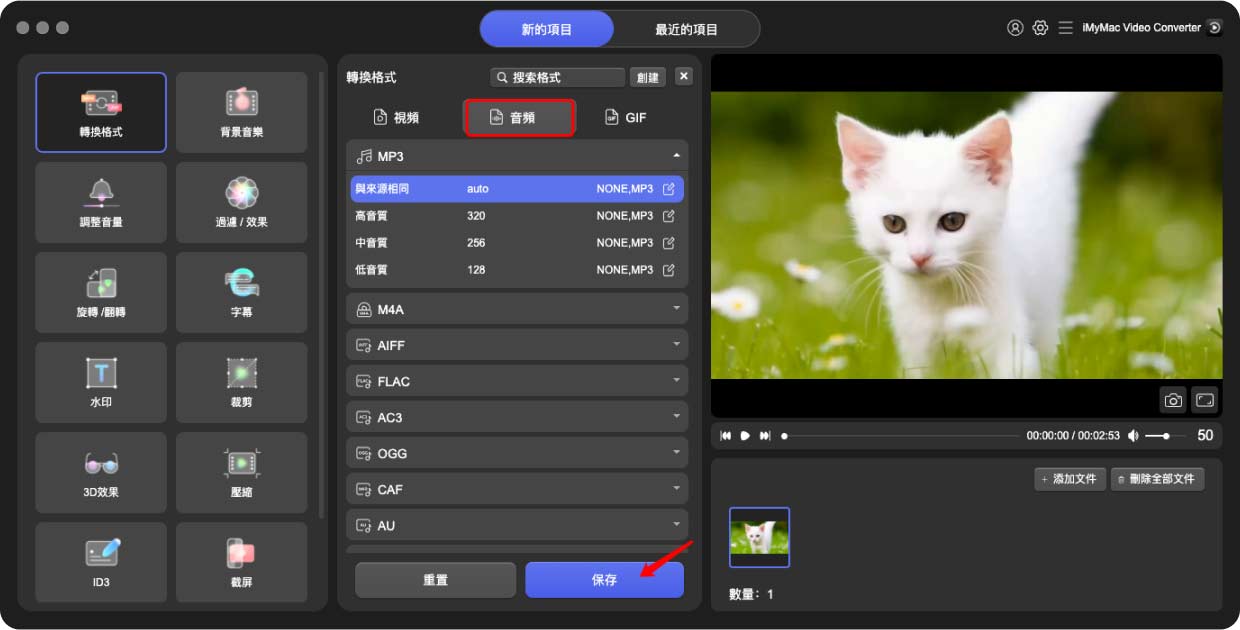
iMyMac Video Converter 還提供一系列功能和選項,包括批量轉換、編輯工具和允許您在轉換前預覽文件的預覽窗口。 它是一種快速可靠的工具,可提供高質量的結果。 無論您是初學者還是有經驗的用戶,iMyMac Video Converter 都可以輕鬆地將您的 FLAC 文件轉換為 Windows 上的 WAV。
第 2 部分。如何在 Windows 上免費將 FLAC 轉換為 WAV
工具 01. VLC 媒體播放器
VLC Media Player 是一種流行的開源媒體播放器,支持多種音頻和視頻格式,包括 FLAC 和 WAV。 除了播放媒體文件,VLC Media Player 還可以轉換音頻和視頻文件。 下面介紹如何使用 VLC 媒體播放器將 FLAC 文件轉換為 WAV:
- 在 Windows PC 上下載並安裝 VLC Media Player。
- 發佈會 VLC 媒體播放器並單擊“媒體" 從菜單欄。
- 選擇 ”轉換/保存" 從下拉菜單中。
- 點擊 在“加入" 按鈕並選擇要轉換的 FLAC 文件。
- 媒體推薦 在“轉換/保存“按鈕。
- 選擇“音頻 - WAV”作為下拉菜單中的目標格式。
- 點擊 在“瀏覽" 按鈕並選擇要保存轉換後的 WAV 文件的目標文件夾。
- 之後,點擊“開始" 開始轉換過程。
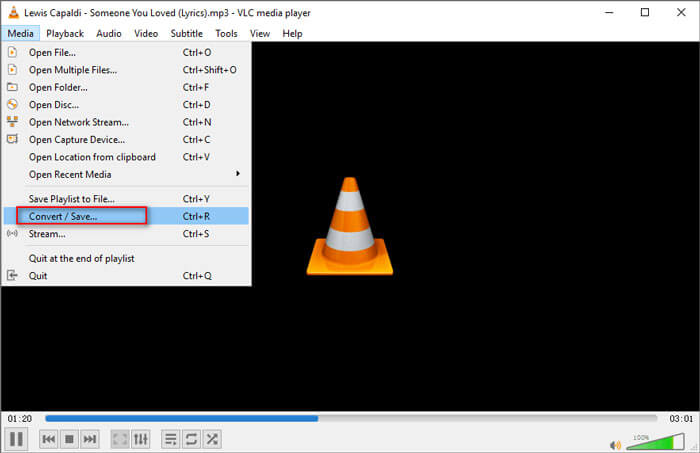
工具 02.XConvert.com
XConvert.com 是一款強大的視頻和音頻轉換器,支持多種格式,包括 FLAC 和 WAV。 它提供高速轉碼,沒有任何質量損失,並具有直觀的用戶界面。 要使用 XConvert.com 在 Windows 上將 FLAC 轉換為 WAV,請執行以下步驟:
- 已提交 網站,然後 選擇 "添加文件" 添加要轉換的 FLAC 文件。
- 選擇 "的WAV”作為輸出格式。
- 點擊 在“轉" 按鈕開始轉換過程。
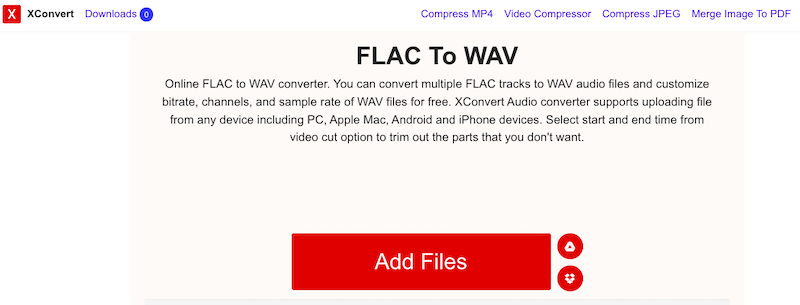
工具 03. FreeConvert.com
FreeConvert.com 是一個完整的音頻和視頻轉換器,支持多種格式,包括 FLAC 和 WAV。 它可以實現高速轉換而不會造成任何質量損失,並包含一個易於使用的界面。 以下是使用 FreeConvert.com 在 Windows 上將 FLAC 轉換為 WAV 的方法:
- 啟動 FreeConvert.com。
- 選擇 "添加文件" 添加要轉換的 FLAC 文件。
- 選擇"的WAV" 作為輸出格式的下拉選項。
- 要開始轉換過程, 點擊 在“轉" 按鈕。然後您可以下載 WAV 文件。
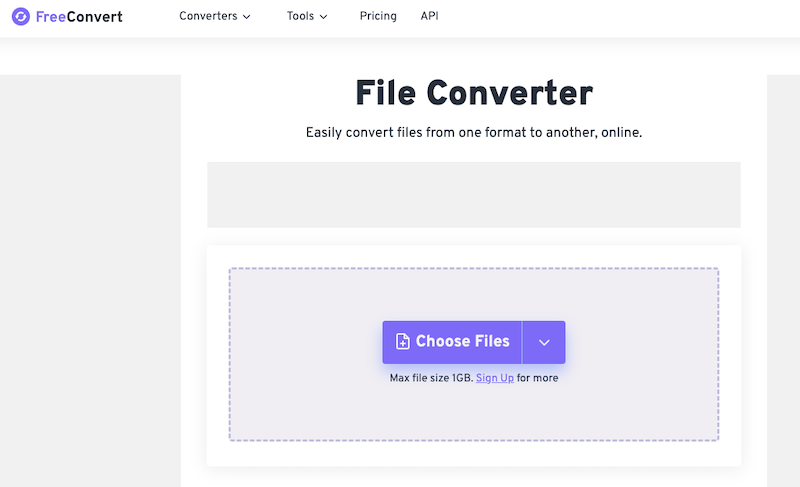
第 3 部分。什麼是 FLAC 和 WAV?
FLAC 和 WAV 是用於存儲和播放數字音頻文件的兩種常見音頻格式。 在您決定在 Windows 上將 FLAC 轉換為 WAV 之前,您需要了解其中的區別。
FLAC,代表 免費無損音頻編解碼器, 是一種壓縮的音頻格式,可以在不犧牲音頻質量的情況下減小文件的大小。 它通過從音頻文件中刪除冗餘數據來實現這一點。 與 WAV 文件相比,FLAC 文件的文件大小通常較小,因此更易於存儲和傳輸。
另一方面,WAV 代表波形音頻文件格式,是一種未壓縮的音頻格式,它以未經任何壓縮的原始形式存儲音頻數據。 與 FLAC 文件相比,WAV 文件通常具有更大的文件大小,但它們提供卓越的音頻質量和保真度。 WAV 文件經常被音樂行業的專業人士使用,因為它們能夠存儲高質量的錄音而不會丟失任何數據。
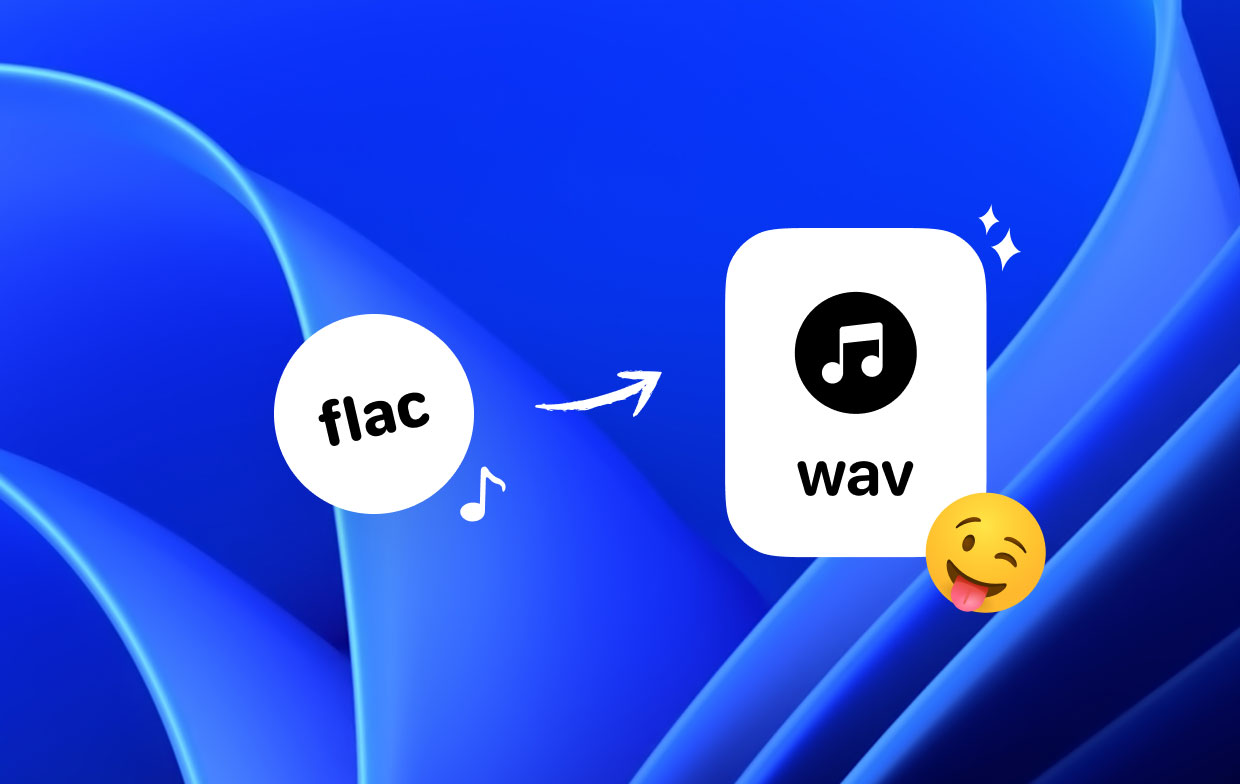
總的來說,FLAC 和 WAV 之間的主要區別在於 FLAC 使用壓縮來減小文件大小,而 保持音頻質量, 而 WAV 文件不使用任何壓縮並提供卓越的音頻質量,但文件大小較大。 兩種格式之間的選擇最終取決於您的具體需求和偏好。
部分4。 結論
總之,如果你想 在 Windows 上將 FLAC 轉換為 WAV, 有幾個選項可供您使用。 iMyMac Video Converter 是一款出色的工具,它提供了一系列功能和選項來幫助您獲得高質量的結果。 此外,我們還討論了 FLAC 和 WAV 之間的區別,這兩種常見的音頻格式用於存儲和播放數字音頻文件。
FLAC 是一種壓縮音頻格式,可在不犧牲音頻質量的情況下減小文件大小,而 WAV 是一種未壓縮的音頻格式,可提供卓越的音頻質量,但文件大小較大。 最終,兩種格式之間的選擇取決於您的具體需求和偏好。
無論您選擇哪種格式,都必須使用像 iMyMac Video Converter 這樣可靠且高效的工具來確保准確高效地轉換您的音頻文件。 憑藉其友好的用戶界面、批量轉換功能和編輯選項,iMyMac Video Converter 是任何希望在 Windows 上轉換音頻和視頻文件的人的絕佳工具。



